Vykdydami šią mokymo programą galite priversti „Microsoft Windows 10“ kompiuterį automatiškai prisijungti ir apeiti prisijungimo raginimą kiekvieną kartą, kai paleidžiate kompiuterį.
Pastaba: šių veiksmų negalima atlikti kompiuteryje, kuris yra prijungtas prie domeno. Šie veiksmai neveiks domeno kompiuteriuose.
- Laikykite „Windows“ raktas ir paspauskite "R“, kad būtų parodytas dialogo langas Vykdyti.
- Įveskite "valdyti vartotojo slaptažodžius2“ be kabučių, tada pasirinkite „Gerai“.
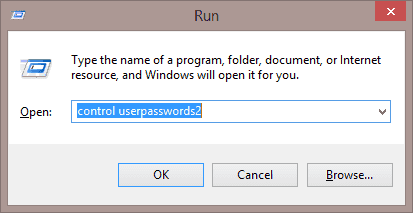
-
„Vartotojų paskyros“ pasirodo langelis. Atžymėkite „Norėdami naudotis šiuo kompiuteriu, vartotojai turi įvesti vartotojo vardą ir slaptažodį." dėžė. pasirinkite "Gerai“, kai baigsite.
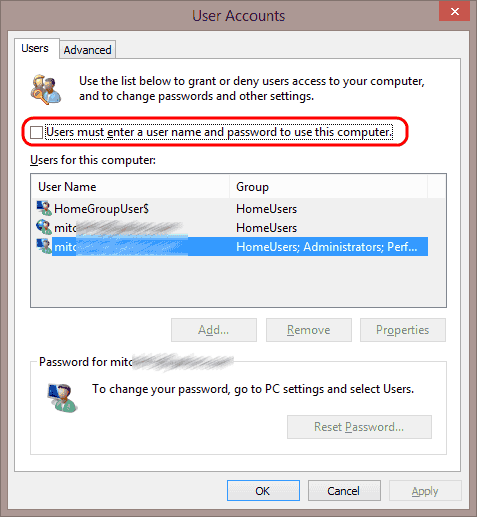
-
Paleidus „Windows“, būsite paraginti automatiškai įvesti paskyros, kurią norite naudoti, vartotojo vardą ir slaptažodį. Įveskite vartotojo vardą ir slaptažodį abiejuose „Slaptažodis“ ir „Patvirtinti slaptažodį“ laukus, tada pasirinkite „Gerai“.
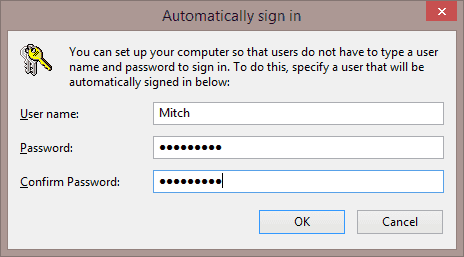
Dabar, kai kitą kartą paleisite „Windows 10“ kompiuterį, jis automatiškai prisijungs naudodamas pasirinktą paskyrą.
Jei kada nors norėsite vėl įjungti prisijungimo raginimą, tiesiog grįžkite į ekraną „Vartotojų abonementai“, atlikdami 1 ir 2 veiksmus, ir pažymėkite „Vartotojai turi įvesti vartotojo vardą ir slaptažodį, kad galėtų naudotis šiuo kompiuteriu“. dėžė.